MATLAB 로그 플롯
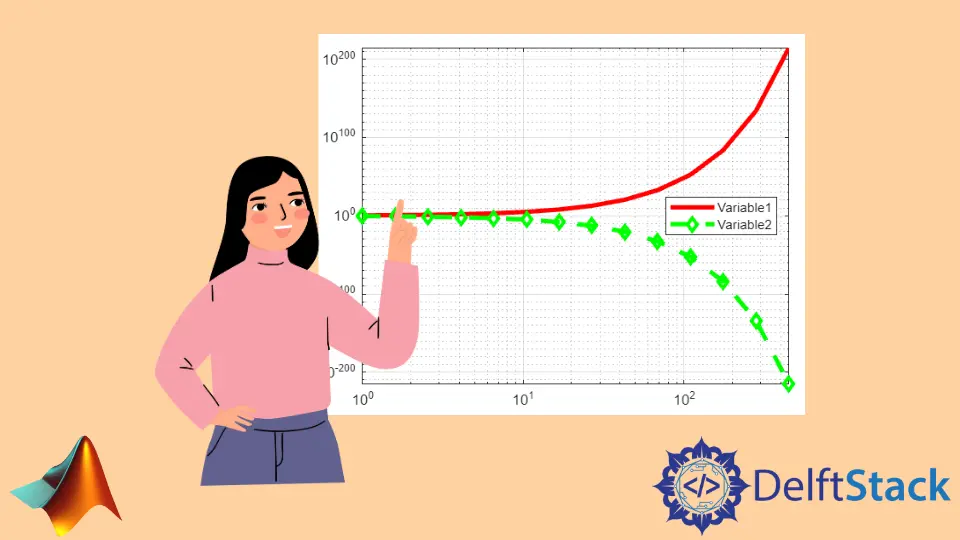
이 튜토리얼에서는 MATLAB에서loglog(),semilogx()및semilogy()함수를 사용하여 로그 스케일에서 변수를 그리는 방법에 대해 설명합니다.
MATLAB에서loglog()함수를 사용한 로그 플롯
x 축과 y 축에 밑이 10 인 로그 척도로 변수를 플로팅하려면 loglog() 함수를 사용할 수 있습니다. 아래 코드를 참조하십시오.
a = logspace(0,10);
b = 3.^a;
loglog(a,b)
grid on
출력:

위의 그림에서 두 축이 모두 10 진법의 로그 스케일에 있음을 알 수 있습니다. 다른 선 스타일, 마커 및 색상을 사용하여 플롯을 변경할 수도 있습니다. 예를 들어, 다른 속성을 사용하여 위의 변수를 다시 플로팅 해 보겠습니다. 아래 코드를 참조하십시오.
a = logspace(0,10);
b = 3.^a;
loglog(a,b,'-ok','LineWidth',3)
grid on
axis tight
출력:

위의 코드에서는 선 너비 3, 원 마커, 검은 색으로 밑이 10 인 로그 스케일에 변수를 플로팅합니다. loglog()함수에서 마커 크기, 마커 가장자리 색상, 마커면 색상과 같은 다른 속성을 변경할 수도 있습니다. 동일한 Figure에 여러 변수를 플로팅 할 수도 있습니다. 예를 들어 위 그림에 다른 색과 마커를 사용하여 다른 변수를 플로팅 해 보겠습니다. 아래 코드를 참조하십시오.
a = logspace(0,10);
b = 3.^a;
c =1./b;
lg = loglog(a,b,a,c,'--dg','LineWidth',3)
grid on
axis tight
lg(1).Color = 'r';
출력:

또한 legend() 함수를 사용하여 플롯에 범례를 추가하여 어떤 플롯이 어떤 변수에 속하는지 언급 할 수 있습니다. 아래 코드를 참조하십시오.
a = logspace(0,10);
b = 3.^a;
c =1./b;
lg = loglog(a,b,a,c,'--dg','LineWidth',3)
grid on
axis tight
lg(1).Color = 'r';
legend('Variable1','Variable2','Location','east')
출력:

loglog()함수를 사용하여 행렬을 플로팅 할 수도 있습니다. 행렬의 경우 각 열은 동일한 그림에서 다른 색을 가진 다른 변수로 표시됩니다. 아래 코드를 참조하십시오.
a = 1:10;
b = 2*a;
c = 3*a;
mat = [a;b;c];
lg = loglog(mat)
grid on
axis tight
출력:

위의 코드에서는 10 개의 열을 포함하는 행렬을 플로팅했습니다. 그림에서 볼 수 있듯이 각 열에 하나씩 10 개의 줄이 있습니다.
MATLAB에서semilogx()함수를 사용한 로그 플롯
기본 10 로그 척도의 x 축과 선형 척도의 y 축에 변수를 플로팅하려는 경우. semilogx() 함수를 사용할 수 있습니다. 아래 코드를 참조하십시오.
a = 1:100;
b = 2*a;
lg = semilogx(a,b)
grid on
axis tight
출력:

위 그림에서 x 축만 밑이 10 인 로그 척도에 있습니다. 또한 선 스타일, 마커 및 색상이 다른 여러 변수와 행렬을 플로팅하여에 설명 된 동일한 방법을 사용하여 서로 다르게 만들 수 있습니다. loglog()함수. legend()함수를 사용하여 플롯에 범례를 추가 할 수도 있습니다.
MATLAB에서semilogy()함수를 사용한 로그 플롯
기본 10 로그 척도의 y 축과 선형 척도의 x 축에 변수를 플로팅하려는 경우. semilogy() 함수를 사용할 수 있습니다. 아래 코드를 참조하십시오.
a = 1:100;
b = 2*a;
lg = semilogy(a,b)
grid on
axis tight
출력:

위 그림에서 Y 축만 10 진법의 로그 스케일에 있음을 알 수 있습니다.
